 ScreenShow
ScreenShow
如何获取和使用ScreenShow
关键屏幕、关键价值!时机稍纵即逝,ScreenShow帮助您及时抓住关键屏幕、关键信息,同时抓住关键的价值和成功的机会。以“屏幕”为主体,以“可见”为核心,以“实时”为切入点,通过ScreenShow您可以随时随地使用电脑或手机浏览器,对所关注的屏幕进行实时查看或展示给他人。
ScreenShow操作简单方便、实时性强,打开网站即可看到所关注电脑的当前屏幕内容。ScreenShow支持您对多台电脑终端屏幕进行查看,轮流播放显示,还可以对重点内容进行保存。
ScreenShow保证您的隐私和信息安全,您的登录信息和全部展示内容均加密传输和存储,唯一的观看途径只有网站登录。没有您的授权,即使是开发人员也无能为力。
准备好了吗?现在就开始使用ScreenShow!
第一步 注册
点击“注册”选项卡,输入内容,即可轻松成为ScreenShow的拥有者。
注册成功后,ScreenShow会向您的手机和邮箱发送重要的用户信息,此信息将在终端程序安装配置中使用,需要妥善保存。
第二步 终端程序下载
您需要下载并在您所关注的电脑中安装ScreenShow终端程序,用于获取您所关注的电脑屏幕图像。ScreenShow支持多平台,请选择适合您电脑的安装程序包:
第三步 终端程序安装和卸载
安装
1)双击运行ScreenShow安装程序,选择安装路径。
注意路径中不能包含中文。
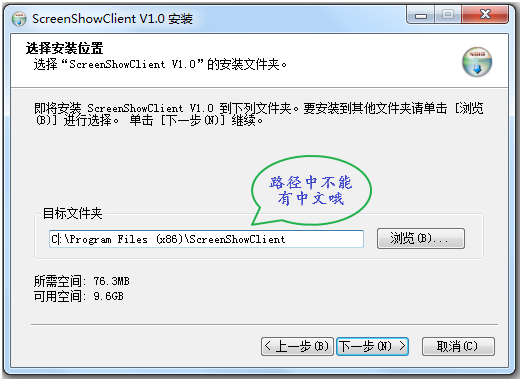
2)填写客户端配置信息,然后点击“安装”。
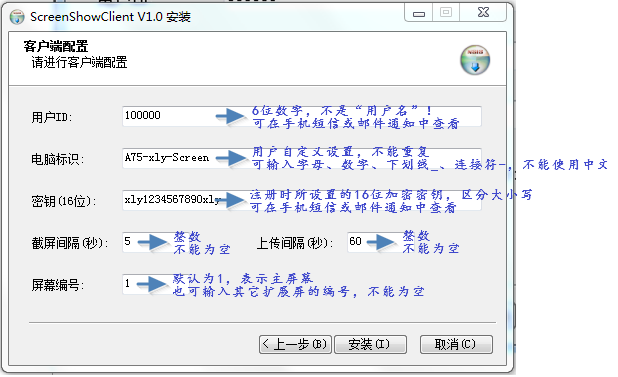
注1:当存在多个扩展屏幕时,可在计算机控制面板 --> 屏幕分辨率中查看屏幕编号。
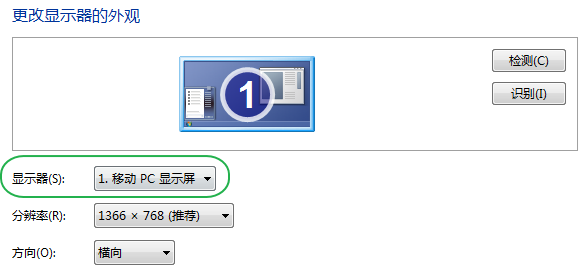
注2:安装前请暂时关闭杀毒软件,或在安装中出现提示时允许所有程序运行。
3)安装完成,选择立即运行程序,并设置开机自启。

4)安装成功后,终端电脑安装路径下应包含以下目录和文件。
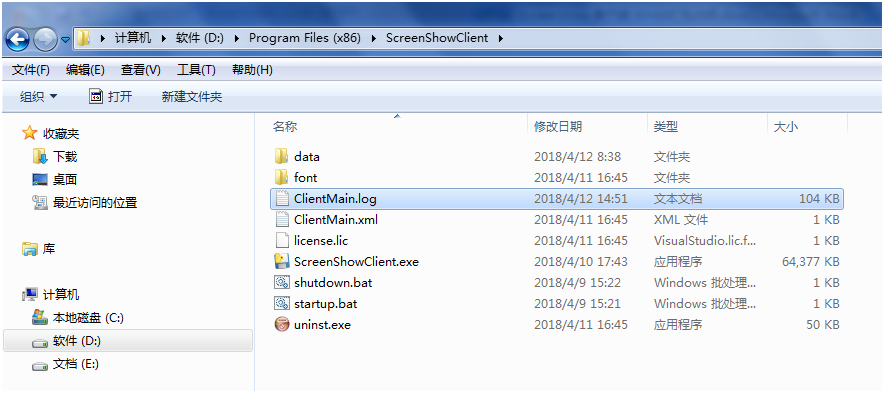
打开安装目录中的ClentMain.log文件可查看程序安装和运行情况。如果安装失败,可对问题进行定位,然后进行重新安装。
| 状态 | 日志信息 |
|---|---|
| 安装成功 | INFO Login Success! INFO Shutil local root dir! INFO Init Thread Upload Parm! INFO Thread Upload Start Success! INFO localrootdir = C:\Program Files (x86)\ScreenShowClient\data INFO Start Screen Shot Loop! |
| 安装失败 | 用户ID号不正确! |
| 您使用已到期,如需继续使用,请联系我们! | |
| 用户加密密钥不匹配! | |
| 电脑标识配置了非法字符,只允许输入数字、字母、下划线、连接符-! | |
| 电脑标识设置太长,应在50字符以内! | |
| 电脑标识已使用,请检查电脑终端配置! | |
| 您已安装了n台电脑终端,如需在更多电脑上安装,请联系我们! | |
| screencut_timeinterval is not digit number!End of run! 注:截屏间隔只允许输入整型数字 | |
| upload_timeinterval is not digit number!end of run! 注:上传间隔只允许输入整型数字 | |
| screen_number is not digit number!end of run! 注:屏幕编号只允许输入整型数字 | |
| Clientmain.xml Load Error!Please Check ClientMain.xml 注:安装配置信息输入了非法字符,例:中文汉字 | |
| Can't get screen by screen number,screen number is 2,screencount is 1 注:屏幕编号需要根据终端电脑屏幕配置情况进行设置 | |
| WARNING Access Web Failed when login! Loacl network connections error or Webserver error! 注:网络连接异常 |
卸载
1)双击安装目录下的uninst.exe,确认卸载。
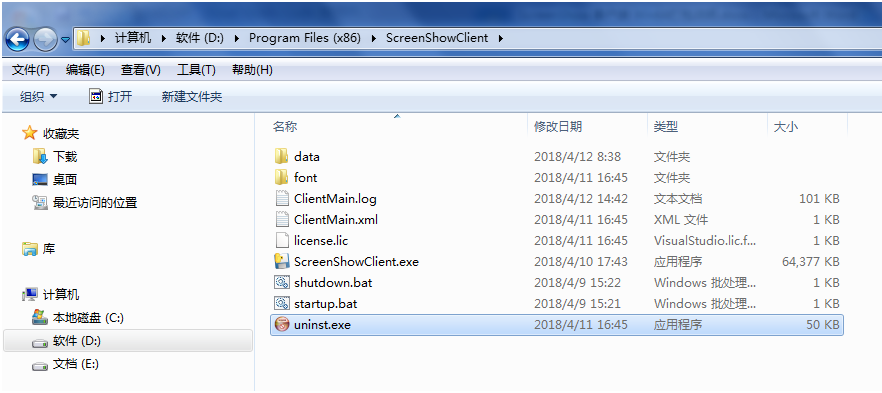

2)卸载完成后,需要用户手动删除data目录。
第四步 ScreenShow屏幕图像在线展示
ScreenShow终端程序安装成功后,您可以通过电脑或手机浏览器访问本ScreenShow网站(http://www.screenshow.cn),登录后即可对您所关注的电脑进行实时屏幕查看和展示。
窗口轮播显示当前服务器时间前1分钟终端电脑的屏幕图像(多个终端电脑屏幕时,按照时间正序进行轮播)。本轮播放完成后,重新获取当前服务器时间前1分钟的图像进行播放。
(服务器时间:在播放器窗口下方工具栏右侧显示)
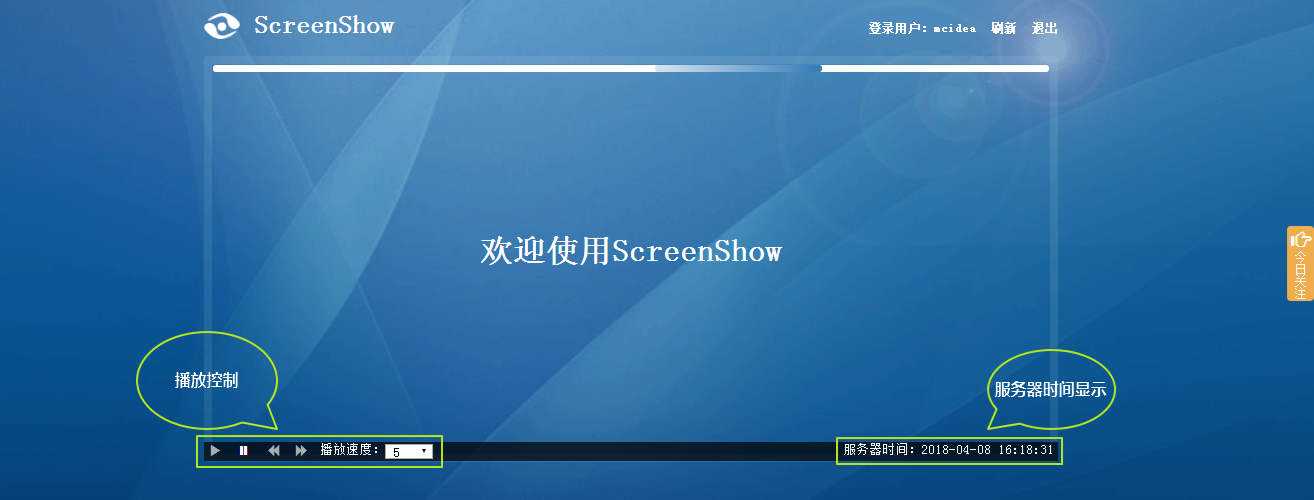
在ScreenShow网站中,您可以进行以下操作:
- 播放控制:用户可在播放器下方工具栏中点击“停止”、“上一张”、“下一张”、“播放”按钮对播放状态进行控制,也可以选择应用其他播放速度(5秒、10秒、15秒、20秒、30秒)。
- 查看大图:点击播放器中的轮播图像,显示当前图像的原始图可进行细节查看;再次点击,可返回原播放页面。
- 关注图像:在查看大图的状态下,点击图像上方“关注”按钮,可将此图像保存在“今日关注”栏目中。点击页面右侧“今日关注”按钮,显示用户当天关注的屏幕图像列表,用户可点击图像进行回看。
其他注意事项
(1) ScreenShow依赖互联网运行,您需要保证您所关注的电脑终端可接入Internet,并且您可以正常访问ScreenShow网站。
(2) ScreenShow服务器时间为(UTC+08:00) 北京时间,和 time.windows.com 同步,终端电脑时间应与服务器时间保持一致。
(3) 试用用户可以在两台终端电脑中安装终端程序进行轮播展示,超过两台时可能导致终端程序安装失败。